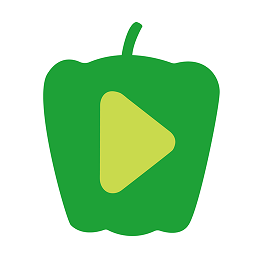如何设置和配置路由器的DHCP服务器?
- 更新时间:2024-11-22
路由器DHCP设置与DHCP服务器配置详解
在家庭或小型办公网络中,DHCP(动态主机配置协议)是一项非常实用的功能。它允许网络设备(如电脑、手机、打印机等)自动获取IP地址、子网掩码、默认网关和DNS服务器等网络配置参数,从而简化了网络管理,提高了效率。本文将详细介绍如何在路由器上设置DHCP以及配置DHCP服务器。

一、路由器DHCP设置
1. 访问路由器管理界面

首先,我们需要通过浏览器访问路由器的管理界面。这通常涉及以下步骤:

在浏览器的地址栏中输入路由器的默认IP地址。常见的默认IP地址有192.168.1.1或192.168.0.1。

输入管理员用户名和密码。这些凭据通常在路由器的用户手册或路由器背面的标签上可以找到。

2. 找到DHCP设置选项
登录路由器管理界面后,我们需要找到DHCP设置选项。这通常位于“网络设置”或“LAN设置”等菜单下。具体操作步骤如下:
在管理界面的左侧或顶部菜单中,找到并点击“网络设置”或类似的选项。
在下拉菜单中,选择“DHCP服务器”或类似的选项。
3. 启用DHCP服务器
在DHCP设置页面中,找到“启用DHCP服务器”或类似的选项,并将其勾选。启用DHCP服务后,路由器将自动为连接到网络的设备分配IP地址和其他网络配置参数。
4. 设置DHCP地址池
接下来,我们需要设置DHCP地址池,包括指定IP地址的起始地址和结束地址,以定义路由器可以分配的IP地址范围。具体操作步骤如下:
在DHCP设置页面中,找到“地址池”或类似的选项。
输入起始地址和结束地址。请确保这个范围足够大,以容纳网络中的所有设备,同时避免与其他网络设备的IP地址发生冲突。
5. 设置其他参数
除了地址池外,我们还需要设置一些其他参数,如子网掩码、默认网关、DNS服务器等。这些参数将影响网络设备的网络行为,因此需要根据实际情况进行配置。一般来说,路由器会提供默认的参数设置,但你也可以根据需要进行修改。
6. 保存设置
完成所有设置后,记得点击“保存”或“应用”按钮,使设置生效。此时,路由器将开始为连接到网络的设备分配IP地址和其他网络配置参数。
二、DHCP服务器配置(进阶)
除了基本的DHCP设置外,我们还可以对DHCP服务器进行更详细的配置,以满足特定需求。以下是一些常见的进阶配置选项:
1. 地址租期
DHCP服务器分配给客户端的IP地址有一个有效使用时间,称为地址租期。在租期结束之前,DHCP客户端会有一个续约的过程来保证长期使用同一个IP地址。我们可以在DHCP设置页面中设置地址租期的长短。
2. 静态地址分配
在某些情况下,我们可能希望为特定的设备分配固定的IP地址。这可以通过静态地址分配来实现。具体操作步骤如下:
在DHCP设置页面中,找到“静态地址分配”或类似的选项。
点击“添加”或类似的按钮,输入要预留静态IP地址的设备的MAC地址和所需的IP地址。
选择此条目是否生效,并保存设置。
配置完成后,当DHCP服务器为指定的设备分配IP地址时,将提供静态分配的IP地址,其他设备将无法获得该静态分配的IP地址。
3. 配置DHCP Option参数
DHCP服务器还支持配置各种Option参数选项,以提供额外的网络配置信息。这些Option参数可以根据需要进行配置。
例如,我们可以配置Option 67参数来指定Auto-Config功能所需的配置文件服务器的地址。具体操作步骤如下:
在DHCP设置页面中,找到“Option参数”或类似的选项。
选择要配置的Option编号(如67)。
输入配置文件服务器的地址和其他相关信息。
保存设置。
请注意,配置Option参数时需要考虑安全性和兼容性,以确保网络设备的正常工作。
三、DHCP服务器配置示例(命令行方式)
在某些高级路由器或网络设备中,DHCP服务器的配置可能需要通过命令行方式来完成。以下是一个基于命令行方式的DHCP服务器配置示例:
1. 进入系统视图
执行命令`system-view`,进入系统视图。
2. 使能DHCP服务
执行命令`dhcp enable`,使能DHCP服务。
3. 配置接口IP地址
执行命令`interface interface-type interface-number`,进入接口视图。然后执行命令`ip address ip-address {mask|mask-length}`,配置接口的IP地址。
4. 配置接口工作在全局地址池模式
执行命令`dhcp select global`,配置接口工作在全局地址池模式。
5. 创建全局地址池
执行命令`ip pool ip-pool-name`,创建全局地址池并进入全局地址池视图。然后执行命令`network ip-address [mask {mask|mask-length}]`,配置全局地址池可动态分配的IP地址范围。
6. 配置出口网关地址
执行命令`gateway-list ip-address &<1-8>`,配置DHCP客户端的出口网关地址。
7. 配置Option参数
根据需要配置其他Option参数选项,如Option 67等。
8. 保存配置
完成所有配置后,记得保存配置以便在设备重启后生效。
通过以上步骤,我们可以在路由器上成功设置和配置DHCP服务器,为网络设备提供自动的网络配置服务。这将大大简化网络设备的配置过程,提高网络管理的效率。同时,我们还可以通过进阶配置选项来满足特定需求,如静态地址分配和配置DHCP Option参数等。
- 上一篇: 孙俪邓超一起上《快乐大本营》是哪一期?
- 下一篇: 黄龙溪古镇周边,哪些地道美食让你欲罢不能?